無料で使うならどれがおすすめ?動画編集ソフト「Davinch Resolve」「DemoCreator」「Filmora」を比較
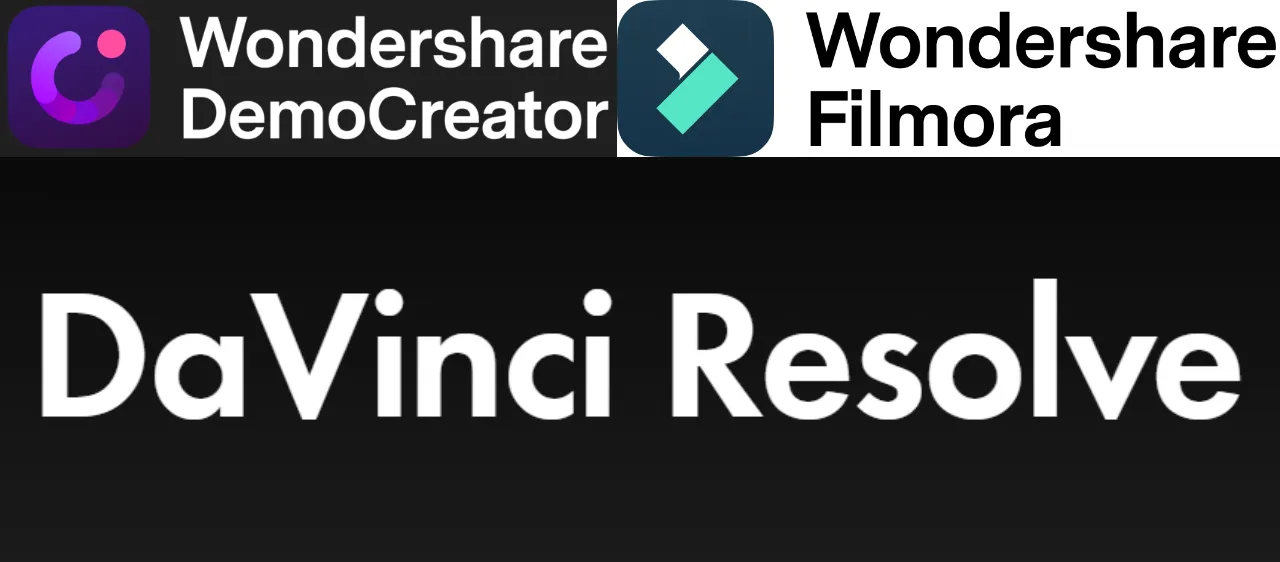
現在は無料でも様々なことができる動画編集ソフトがありますが、いったいどれを選べばいいのか悩んでいるブラザーも多いのでは?
有名どころでいえばAdobe Premiere Proなんかがありますが、こちらは年額3万円ほどですし、さくっと試すにはハードルが高いじゃないですか。なので……今回は無料で使える動画編集ソフトの中から僕のおすすめをさくっとご紹介です。
今回はDavinch Resolve、Filmora(フィモーラ)、DemoCreatorあたりの動画編集ソフトを簡単に比較しつつご紹介していこうと思いますが、ほんと簡単な動画編集ができれば問題ないよってブラザーには最近PRで記事を書いた「WonderShare DemoCreator」が画面録画も、動画編集もこなせて、使いやすくて、クオリティの高い動画を作れておすすめ。
使いこなすのは難しいけど、より自由に、より個性的に、よりクリエイティブな動画を作りたいというのであればDaVinch Resolveがおすすめです。
(Davinch Resolveは僕もメインで使っている動画編集ソフト。操作が難しく、使い慣れるには時間がかかりますが、自由度は最も高い)
それじゃ、無料で使える動画編集ソフトをさくっと比較しつつ、補足を織り交ぜつつ見ていきましょう。
▶DaVinci Resolve 17 | Blackmagic Design
無料で使える動画編集ソフト「DemoCreator」「Filmora」「DaVinch Resolve」を比較しつつおさらい
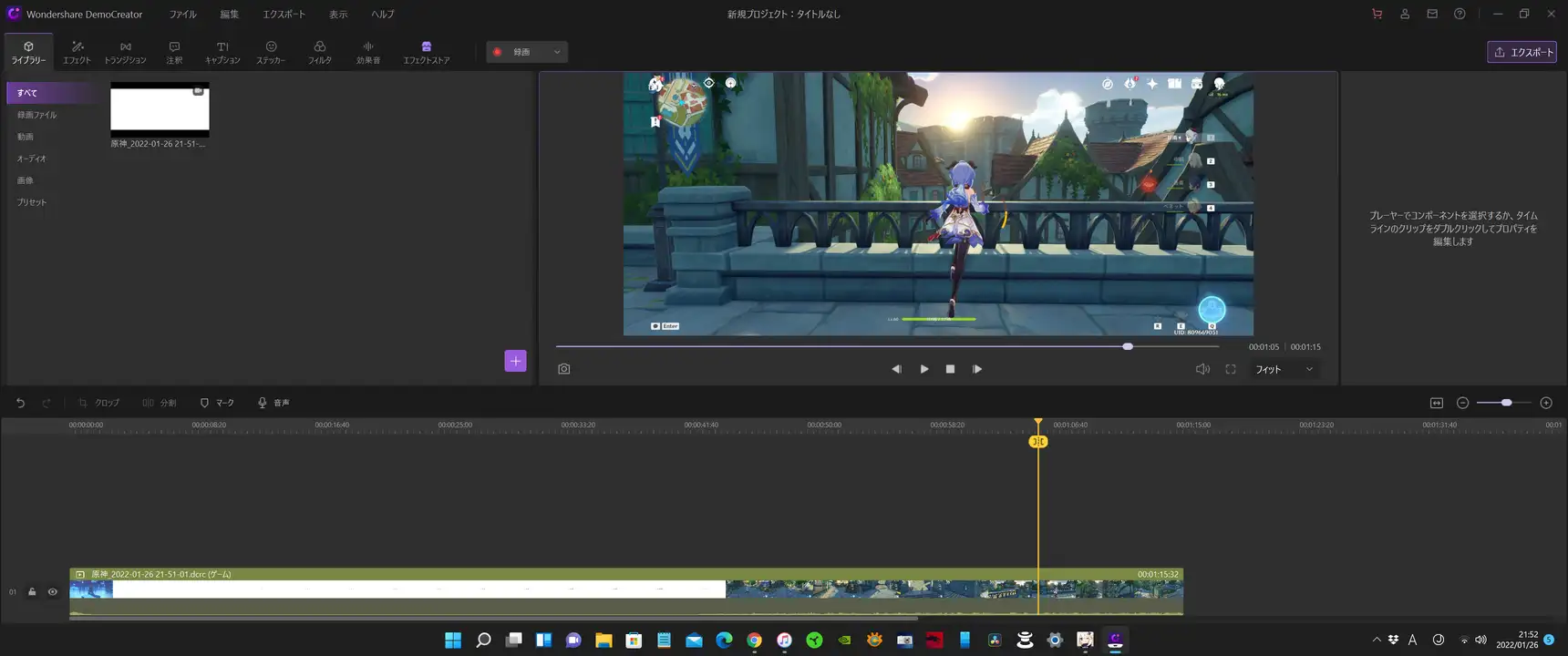
それでは、無料で使える動画編集ソフト「DemoCreator」「Filmora」「Davinch Resolve」を簡単に比較しつつ、おさらいしていきましょう。
3つのソフトの特徴をさくっとまとめてみると……
| DemoCreator | Filmora | Davinch Resolve | |
| カットやクロップといった基本機能 | 〇 | 〇 | 〇 |
| クロマキー合成(背景透過) | 有料版のみ | 有料版のみ | 〇 |
| ウォーターマーク(透かし)の消去 | 有料版のみ | 有料版のみ | 〇 |
| 解像度 | 最大4k | 最大4k | 最大8K 有料版は最大32k/120fps |
| 画面録画 | 〇 ※制限あり | 〇 ※制限あり | × |
| パン&ズーム | 〇 | 〇 | 〇 |
| オーディオ調整 | ノイズ除去とボリューム調整のみ | 〇 | 〇 |
| 音楽の追加 | 〇 | 〇 | 〇 |
| テキスト入力 | 〇 | 〇 | 〇 |
| トランジション | 〇 | 〇 | 〇 |
| 画面の分割表示 | 〇 | 〇 | 〇 ※細かく調整可能 |
| 有料版の価格 | 1年/3,580円~ | 1年/6,980円~ | 39,578円 ※買い切り |
FilmoraとDavinch Resolveは動画編集ソフトなので、動画のクロップやトリミングといった基本操作のほか、オーディオの調整やパン&ズームといった操作も行うことができますが、PC画面の録画に対応しているのはFilmoraとDemoCreatorだけ。
画面録画機能で見てみると、最も優れているのはDemoCreator。(ゲームモードが用意されているため、ゲームの実況動画も簡単に作れる)
Davinch Resolveは動画編集で使う機能はほぼすべて利用できると思ってOKです。
それじゃ、ここからは各動画編集ソフトの特徴についてもおさらいしておきましょう。※いずれの動画編集ソフトも日本語対応ですが、Davinch Resolveのみデフォルトは英語です。
DemoCreatorの特徴
DemoCreatorは、Wondershareが開発する画面録画&動画編集ソフト。PC画面の録画とある程度使える動画編集機能を備えているため、このソフト1本でゲーム実況から解説動画まで作れちゃうというのが大きなトピックですね。
価格も今回紹介する3本の中では最も安く、コスパも高め。月額/3,580円or7,460円で永続ライセンスを購入することができます。(購入するなら永続ライセンスが圧倒的にお得。今なら4,980円です)
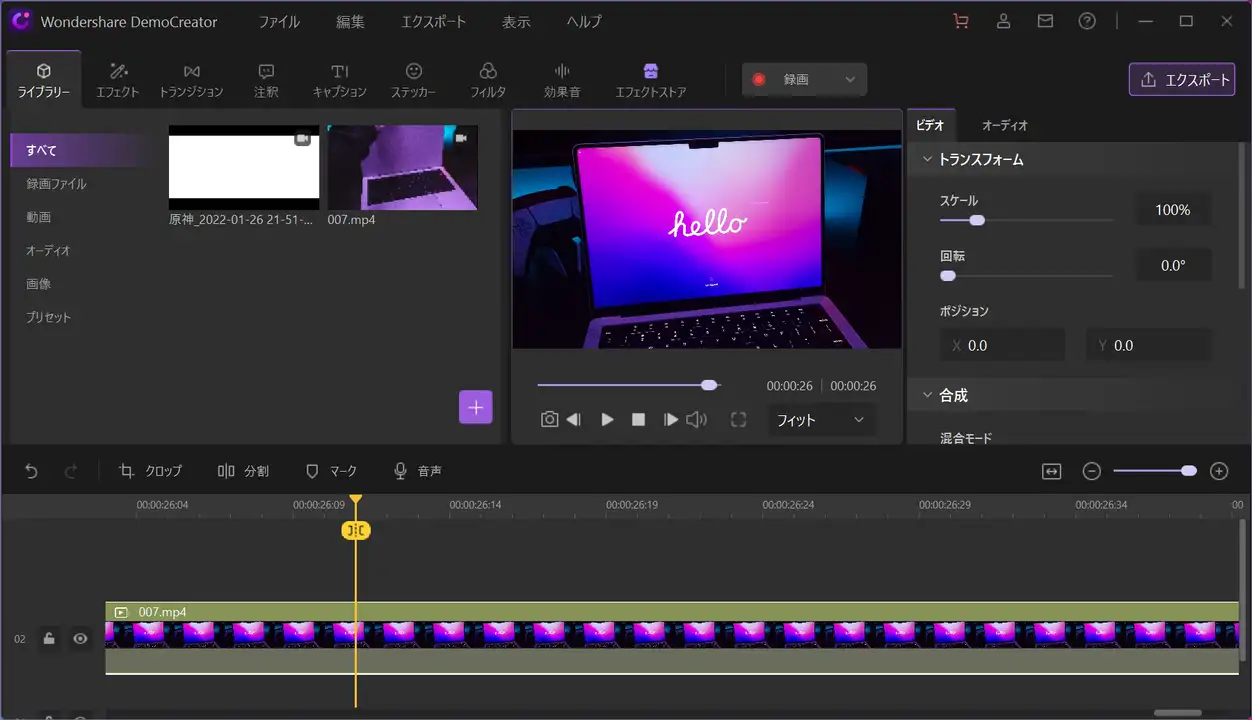
動画編集画面はこんな感じになっていまして。一般的な動画編集画面のUIで分かりやすく操作性も良好。初心者でも直感的に分かるように表示などが工夫されているため、この中では最もとっつきやすいかなぁと。
Wondershare DemoCreatorの特徴としては、
- 動画編集機能と画面録画機能を使える。(どちらかというと画面録画機能に特化)
- ゲームモードで簡単に録画。録画終了後はそのまま編集に移れる便利仕様。
- UIが分かりやすく、動画編集初心者におすすめ。
- 簡単な動画編集はできるものの、FilmoraやDavinch Resolveと比べて自由度が低い。(普通に動画編集するには十分ですが)
- 無料版ではウォーターマーク(透かし)が付き、録画時間が最大10分に制限される。
- 無料版でも有料版と同じクオリティで高画質&高品質な動画を作成できる。
- GPUアクセラレーションに対応し、高性能なグラボを使っていれば短時間でエンコードできる。
こんなところ。無料版だとウォーターマークが入るほか、最大10分間までの録画制限がありますが、それでも問題ないって人には最高におすすめできる動画編集&画面録画ソフトです。
無料版でも高画質な動画を作ることができますよ。推奨スペックは以下の通りなので、ぜひ参考にどうぞ。
| システム要件 | 推奨スペック |
| 対応OS | Windows 7/Windows 8/Windows 10/Windows 11 ※いずれも64ビット |
| CPU | Intel i3以上のマルチコアプロセッサー、2GHz以上 |
| RAM | 3GB以上(HDおよび4k動画は8GB) |
| 画面解像度 | 1,366×768以上 |
| ディスク | インストール用に最低2GB(HDおよび4k動画はSSD推奨) |
▶誰でも簡単に使える画面録画&動画編集ソフト-Wondershare DemoCreator
Filmora(フィモーラ)の特徴
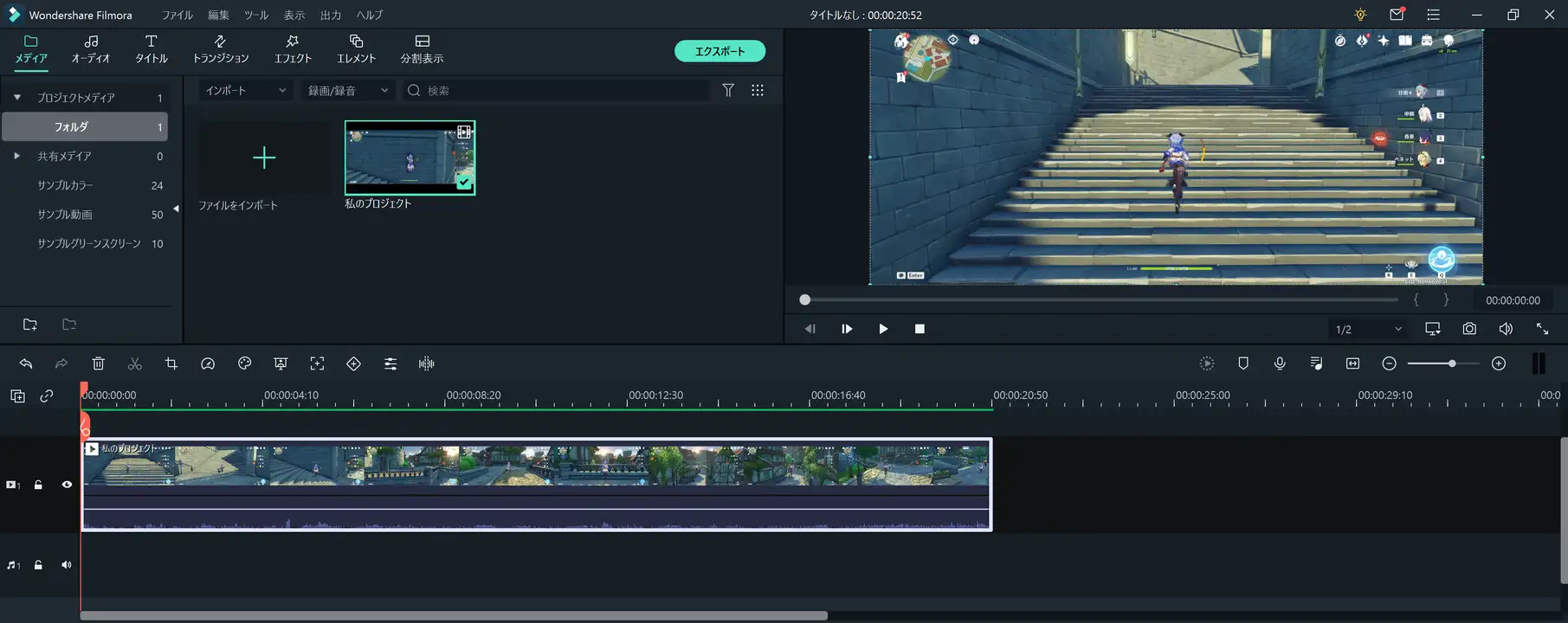
お次は、DemoCreatorと同じくWondershareの開発する動画編集ソフト「Filmora(フィモーラ)」について。こちらも非常に分かりやすく、シンプルなUIが特徴で、画面録画機能まで搭載しています。
Filmoraは動画編集機能特化なので、動画のクロップやトリミング、ズームといった基本的な操作はもちろん、オーディオの調整まで細かく行うことができ、左右のパン、フェードイン&フェードアウト、ピッチ、イコライザまで設定可能です。
- 動画編集機能と画面録画機能を使える。(どちらかというと動画編集機能に特化)
- UIが分かりやすく、動画編集初心者におすすめ。
- 動画編集で使う機能は基本利用可能で、オーディオ調整も細かくできる。
- 無料版でも高画質&高品質な動画が作成できますが、無料版はウォーターマーク(透かし)付き。
- GPUアクセラレーションに対応し、高性能なグラボを使っていれば短時間でエンコードできる。
Filmora(フィモーラ)とDemoCreatorは、同じWondershareのソフトですが、Filmoraが動画編集特化。DemoCreatorが画面録画機能特化と覚えておくといいかもしれません。
| システム要件 | 推奨スペック |
| 対応OS | Windows 7/Windows 8/Windows 10/Windows 11 ※いずれも64ビットのみ |
| CPU | Intel i3以上のマルチコアプロセッサー、2GHz以上 4k動画の編集はIntel第6世代以降のCPU推奨 |
| RAM | 4GB以上(HDおよび4k動画は8GB) |
| GPU | Intel HD Graphics5000以降、NVIDIA GeForce GTX700以降。AMD RadeonR5以降。 |
| ディスク | 10GB以上(SSD推奨) |
最新バージョンは「Filmora X(フィモーラ テン)」。2022年1月現在では最新バージョンのFilmora Xと旧バージョンのFilmoraが混在しているため、今から動画編集するよーって人はFilmora Xをダウンロードしておきましょう。
Filmora Xの価格は永続ライセンスが9,980円。今なら1,500円オフの8,480円で購入可能なので、まずは無料版を試してみて……物足りなくなったり、気に入ったら有料版をどうぞ。
▶Filmora X(フィモーラX ) Windows版-動画編集・動画作成ソフト(ウインドウズ版) (wondershare.jp)
DaVinch Resolveの特徴

お次はBlackmagicDesignの動画編集ソフト「DaVinch Resolve」について。最新バージョンはDaVinch Resolve 17。
Adobe Premiere Proと遜色ない機能が無料で利用できる動画編集ソフトで、動画編集機能のほか、カラーコレクション、VFX、モーショングラフィックス、オーディオポストプロダクションといった映画でも利用されるような技術まで利用できる無料動画編集ソフトの最高峰です。
有料版も用意されていますが、大抵の場合は無料版で事足りるというスペックの高さ。
動画編集画面はこんな感じになっていまして。UI自体はシンプルで使いやすく、分かりやすいのですが、様々な機能が統合されているため出来ることが多く初心者は迷いがち。おそらく、初めてDavinch Resolveに触れる人はエンコード(動画の出力)さえ迷ってしまうほどです。
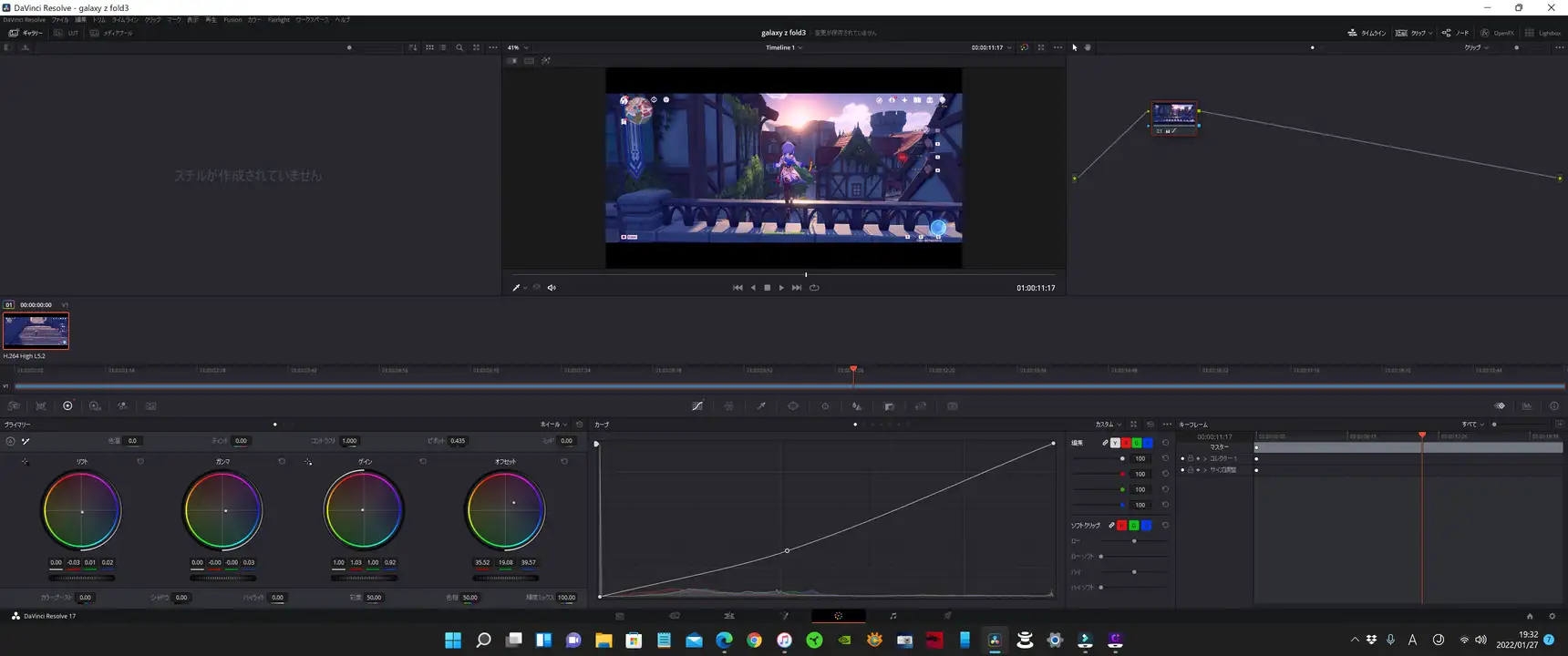
カラーツールもホイールとノードで細かく調整できるので、映画のような雰囲気も簡単に演出することができますし、グリーンスクリーンを使用した精度の高いクロマキー合成(背景透過)なども無料版で利用可能。
Davinch Resolveの特徴としては、
- 無料の動画編集ソフトでは最も高機能&多機能。Adobe Premiere Proに引けを取らない。
- 高機能なぶん使いこなすのが難しく、初心者向けではない。
- 動画編集に関することならDavinch Resolveですべてできる。
- Premiere Proで動画編集、カラー調整はDavinchって使い分ける人がいるくらいカラーツールは優秀。
- GPUアクセラレーションに対応し、高性能なグラボを使っていれば短時間でエンコードできる。
- 要求スペックが高め。
- 有料版は35,980円(税別)の買い切りのみ。
こんなところ。無料で使える動画編集ソフトの中では最も高機能ですが、使いこなすのが難しいというのが唯一のデメリットかなぁと。初めての人は動画のクロップやトリミングをするだけでも大変です。(誇張無しで)
| システム要件 | 推奨スペック |
| 対応OS | macOS 10.13.6 High Sierra以上、Windows 10以上 |
| CPU | 3GHz以上のCPU 比較的新しい世代のIntel Core i5でもOK。 |
| RAM | 8GB以上、推奨16GB |
DaVinch Resolveの推奨スペックは上記のとおり。
ほかに無料で使える動画編集ソフトとしては「PowerDirector」や「Aviutl」などがありますが、前者はUIがDaVinch Resolve寄りで初心者にはとっつきにくい。後者はしばらく更新されておらず、プラグインや専門の知識が必要で初心者におすすめしづらいといった感じでデメリットが目立つかなぁと。
僕はどちらも使用していたことがあり、いずれのソフトもできることは多いのですが……初心者向けではありません。Aviutlはとにかくいろんなことを自分でしなくちゃいけないですし、拡張プラグインを入れるのがめんどくさくなっちゃって。更新も長らく途絶えていますし、かなーり前にDavinch Resolveに乗り換えました。
▶DaVinci Resolve 17 | Blackmagic Design
無料版を試してみて気に入ったら有料版を買ってみるといいかも
DemoCreatorも、Filmora(フィモーラ)も、Davinch Resolveも制限が一切なくて、様々なエフェクトが利用できる有料版が用意されています。
| Filmora X | 1年/6,980円~ 買い切り:8,480円 無料版:あり |
| DemoCreator | 1年/3,580円~ 買い切り:7,460円 無料版:あり |
| DaVinch Resolve 17 | 買い切り:35,980円 無料版:あり |
| Adove Premiere Pro | 1年/28,776円 月/2,728円 無料版:7日間の体験版 |
いずれのソフトも無料版が用意されていますし、まずは無料で試してみて、自分に合っているなぁと感じたら有料版を購入してみるといいかもしれません。
Youtubeの動画と全く同じエフェクトや効果音を使いたいならPremiere Proをどうぞ
Youtubeの動画で使われているエフェクトや効果音をどうしても使いたい!というのであれば、Adobe Premiere Pro。
動画を編集している人の約89~91%の人がAdobe Premiere Proを使用しているというデータがあり、国内シェアもNo1。この動画の素材良いかも! って場合は大抵Premiere Proで実現できることが多いです。
(使用者が多いので、困った時はググればすぐ分かるというのもメリットの1つ)
Adove Premiere Proの価格は年額28,776円。Premiere Proに加えてAfter EfectsやPhotoShopも使えるコンプリートプランが年額72,336円。Premiere Proだけであれば、月/2,728円の月額プランも用意されているので、どうしてもAdobe Premiere Proを使いたい人はAdobeを最初からPremiere Proを使ってみるのもありかなぁと。
とはいえ、Adobe Premiere Proを始めるハードルが高めなのは変わらないですし、実は、有名なYoutuberでもApple製品向けのデバイス(iPhoneやiPad、Mac)で利用できる純正ソフト「iMovie」を使って編集している人も意外と多いので……Apple製品使ってるよーって人はこちらも試してみるといいかもしれません。
iMovieで出来ることはDemoCreatorやFilmora、Davinch Resolveと比べて少ないですが、圧倒的に簡単でお手軽に動画編集ができます。
結局無料で使える動画編集ソフトはどれおすすめ?
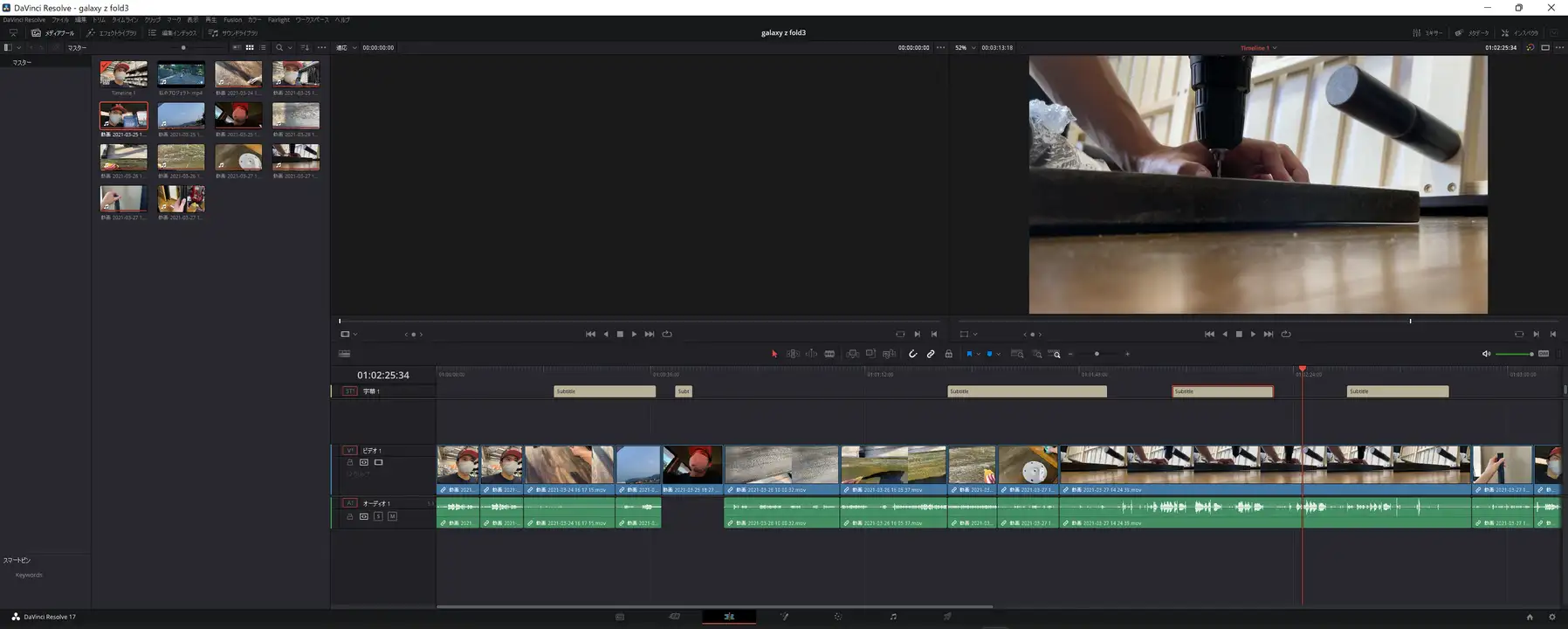
さて、僕がおすすめする無料の動画編集ソフト「DemoCreator」「Filmora」「Davinch Resolve」についておさらいしてみましたが、結局どの無料ソフトがおすすめなの? って気になりますよね。
最後に簡単にまとめておきましょう。
とにかく簡単に使いたいなら「Filmora」
動画編集が初めてでなるべく簡単に始めたいという人には「Filmora」がおすすめです。FilmoraはシンプルなUIが使いやすく、動画編集で使う機能は一通り揃っているほか公式から解説動画が多数公開されているため、ほんと分かりやすくて初心者向け。
ウォーターマークが気にならないのであれば、無料版でも高画質&クオリティの高い動画を作成することができます。
画面録画も動画編集もして高品質な動画を作りたいなら「DemoCreator」
PC画面の録画もして、動画編集もって人には「DemoCreator」がおすすめです。こちらも無料版が非常に優秀で画質や動画のクオリティは有料版と遜色無し。
特に"ゲームモード"が便利で、ゲーム画面を録画して、そのまま動画編集して、Youtubeにアップロード、みたいな使い方できるため、ゲーム実況や解説動画などを作りたい人におすすめできるんじゃないかなぁと。使い方もシンプルで分かりやすく、このソフト1つで画面録画と動画編集ができるというのは魅力ですね。
難しくても少しずつ勉強していろんなことがしたいなら「DaVinch Resolve」
難しくてもいいから、動画編集にチャレンジして様々なことを試したいって人は最初から「DaVinch Resolve」で経験を積んでいくのがおすすめ。初心者には少しハードルが高いですが……Davinch Resolveは使いこなせばほんといろんなことができます。
今回紹介したソフトの中で"ウォーターマーク(透かし)"無しでエンコードできるのは「Davinch Resolve」だけなので、どうしても透かしがイヤ!って人はDavinch Resolveを選ぶことになりますが、ウォーターマークがあっても気にならないよって人は「DemoCreator」が万能で、簡単で、高品質な動画が作れるのでおすすめです。
Filmora(フィモーラ)も、DemoCreartorも、Davinch Resolveも。無料で使える動画編集ソフトとしておすすめ出来ること間違いなしなので、良い動画編集ソフトないかなぁって探していた人はお試しあれ。









